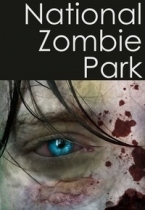Як відкрити iso образ гри скачати ігри на комп'ютер через торрент - новинки ігор на пк і консолях
Зазвичай, скачавши будь-яку новинку ігор на ПК з нашого сайту PekaGames, ви отримаєте ріпак зі звичайним файлом setup.exe. До таких роздач питань немає - просто запустіть інсталятор, почекайте хвилин 10 (залежить від розміру гри) і насолоджуйтеся грою, де і таблетка вшита і необхідні настройки зроблені за вас турботливими релизерами. Але що робити, коли скачавши гру, ви виявляєте якийсь файдов з розширенням ISO? Подібної ситуації і присвячений даний гайд з промовистою назвою "Чим відкрити ISO образ гри?". Ми детально розберемо кілька варіантів нижче.
Файл з розширенням ISO - це файл образу диска. Тобто, повна цифрова копія якого-небудь фізичного носія CD, DVD і тд.
У цьому Гайд ми розглянемо кілька варіантів для відкриття ISO образу:
Daemon Tools Pro; UltraIso; Alcohol 120%; WinRar або будь-який інший архіватор.
Відкриваємо ISO образ гри за допомогою Daemon Tools Pro





Скачайте ріпак Daemon Tools Pro за посиланням вище і встановіть програму. Установка цілком типова і врядли виникнуть будь-які питання. Демон тулс - програма платна, але не переживайте, таблетка вже вшита в інсталятор і проблем з активацією не виникне, вам доступний повний функціонал програми DT Pro. Після установки обов'язково перезавантажте комп'ютер, щоб Windows зміг розпізнати нові віртуальні приводи. Запустіть програму.
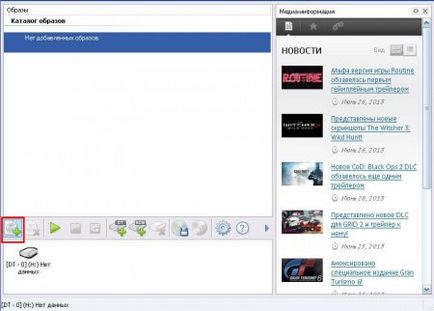
Ми бачимо головний інтерфейс Deamon Tools Pro - він простий і інтуїтивно зрозумілий. Вгорі розташовуються каталоги змонтованих образів, внизу - віртуальні CD \ DVD приводи. По середині знаходиться лінійка з іконками, це головна панель інструментів програми DT Pro.
Отже, у нас вже є скачаний з сайту PeKaGames ISO образ гри. Нам необхідно змонтувати його у віртуальний привід за допомогою Daemon Tools Pro. Тиснемо в панелі інструментів на "плюс" і знаходимо у вікні скачаний образ (файл ISO), натискаємо кнопку "відкрити". Ми знову опиняємося в головному інтерфейсі Демон Тулс, де в поле Каталогів бачимо нашу гру. В каталозі будуть зберігатися всі коли-небудь додані в програму образи ISO, тому якщо хочете очистити список - доведеться видаляти зайві образи вручну за допомогою відповідної іконки в панелі меню (червоний хрест).
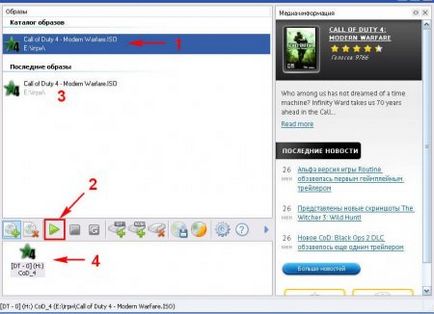
Наступний крок після додавання ISO образу в каталог програми Daemon Tools Pro - змонтувати образ ISO в наш віртуальний привід. Для цього виберіть (підсвітите) потрібний образ гри, клікніть в панелі інструментів в зелений "пуск". Власне, все - образ змонтований, ви можете побачити його на нижній панелі програми в змонтованих дисках.
Далі ви можете використовувати віртуальний диск у віртуальному приводі нібито вони цілком реальні. Перейдіть в Мій комп'ютер, де ви їх і побачите. Подвійний клік по приводу - і запуститься інсталятор гри.
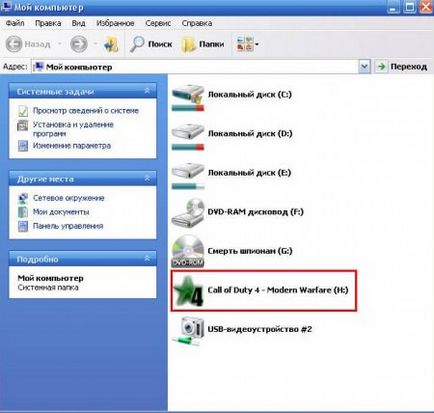
Слід зазначити, що якщо ви захочете видалити образ, його потрібно для початку демонтувати з віртуального приводу. Для цього в Daemon Tools Pro є відповідна кнопка в панелі інструментів - світло-сірий квадрат. Також в програмі досить розгорнута документація на офіційному сайті, до якої можна перейти все з тієї ж панелі інструментів.
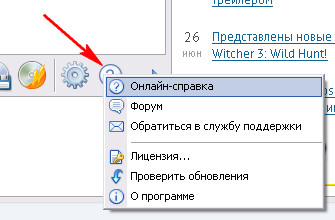
Відкриваємо ISO образ гри за допомогою UltraIso

UltraISO - програма з вельми промовистою назвою, виконує практично той же функціонал, що і Демон Тулс. А в контексті сьогодення гайда так і зовсім ці програми ідентичні, тому завантажуйте і користуйтесь тієї, яка більше сподобається. Особисто я віддаю перевагу саме UltraIso, коли потрібно просто відкрити файл-образ диска ISO.




Отже, скачайте програму УльтраІсо за посиланням вище. Програма так само як і Демон Тулс не безкоштовна, але в ріпак вже вшита таблетка і ніяких проблем з установкою у вас не виникне. В установнику вибираємо місце на жорсткому диску і обов'язково перезавантажуємо комп'ютер після установки. далі запускаємо програму UltraIso.
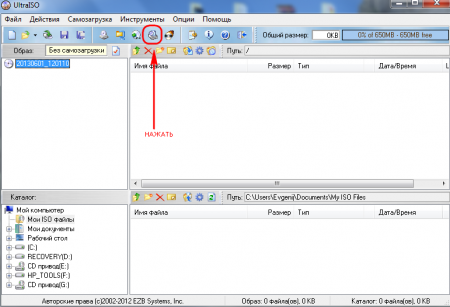
Бачимо трохи складніший інтерфейс ніж в програмі Демон Тулс. Це пов'язано з більш глибоким функціоналом Ультра Ісо, ніж просто монтування і запуск ISO образів. Змонтувати образ можна кількома шляхами, я розповім про найбільш простому і очевидному способі. У верхній частині головного інтерфейсу програми натискаємо в іконку приводу з назвою "Монтувати у віртуальний привід". У діалоговому вікні вибираємо привід, куди будемо монтувати ISO образ і власне сам образ гри. Послідовність приведена на скріншотах нижче, помилитися важко.
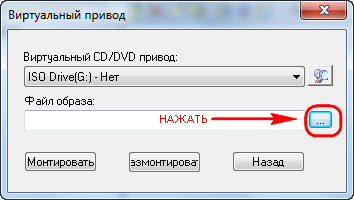
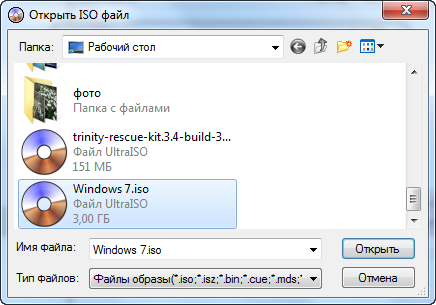

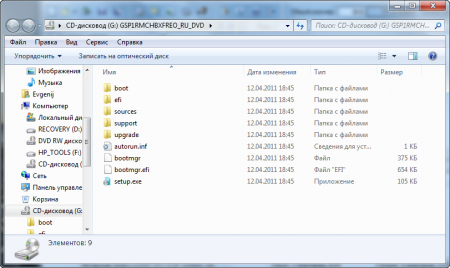
Якщо захочете видалити ISO образ, попередньо не забудьте його демонтувати з віртуального приводу, інакше Windows не дозволить зробити з ним маніпуляції. На цьому все, нехитрий гайд з монтування ІСО образу в зручну програму UltraIso можна закінчити.
Відкриваємо ISO образ гри за допомогою Alcohol 120%





Скачайте ріпак програми Alcohol 120% за посиланням вище. Програма платна, але як завжди все вже вилікувано за вас і запускається без всяких вимог ліцензій, активацій і інших проблем. Відкриється головний інтерфейс програми Алкоголь. Переконайтеся, що віртуальний привід створився автоматично і відображається в нижньому полі програми. В іншому випадку виберіть у верхній панелі інструментів Накопичувач - Створити.
Далі нам необхідно змонтувати ISO образ завантаженої гри. Клацніть правою кнопкою миші по центральному полю Алкоголю, в контекстному меню клікніть "Додати образи".
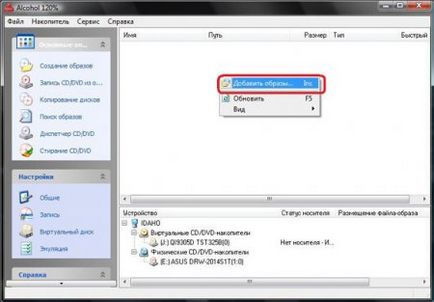
З'явиться діалогове вікно, яке запропонує вибрати файли ISO образів. Вибираємо нашу гру і тиснемо Відкрити. Діалогове вікно закриється, а образ гри відобразиться в центральному полі головного інтерфейсу програми. Кількома в назву гри правою кнопкою і вибираємо Змонтувати на пристрій. Після виконання цієї дії ISO образ змонтують і якщо в ньому присутній автозапуск, то відповідно ви побачите запустився инсталлер гри.
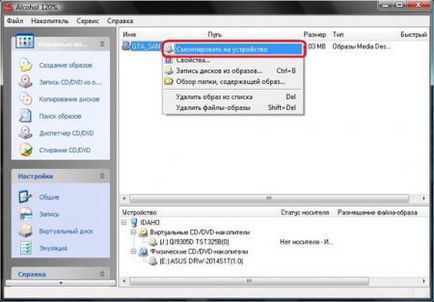
Власне, на цьому гайд по запуску ISO файлу в Alcohol 120% закінчений. Але нагадаю, краще використовувати для монтування образів ігор попередні 2 розглянуті програми - менше потенційних проблем.
А на завершення статті варто додати, що будь-який ISO образ ви можете просто розпакувати звичайними програмами-архіваторами, наприклад WinRar. В цьому випадку не доведеться встановлюватися на комп'ютер ні UltraISO ні Daemon Tools ні Alcohol 120%, однак доведеться почекати завершення процесу розархівування ISO.
Схоже на Як відкрити ISO образ гри ?: